관련: 지식인
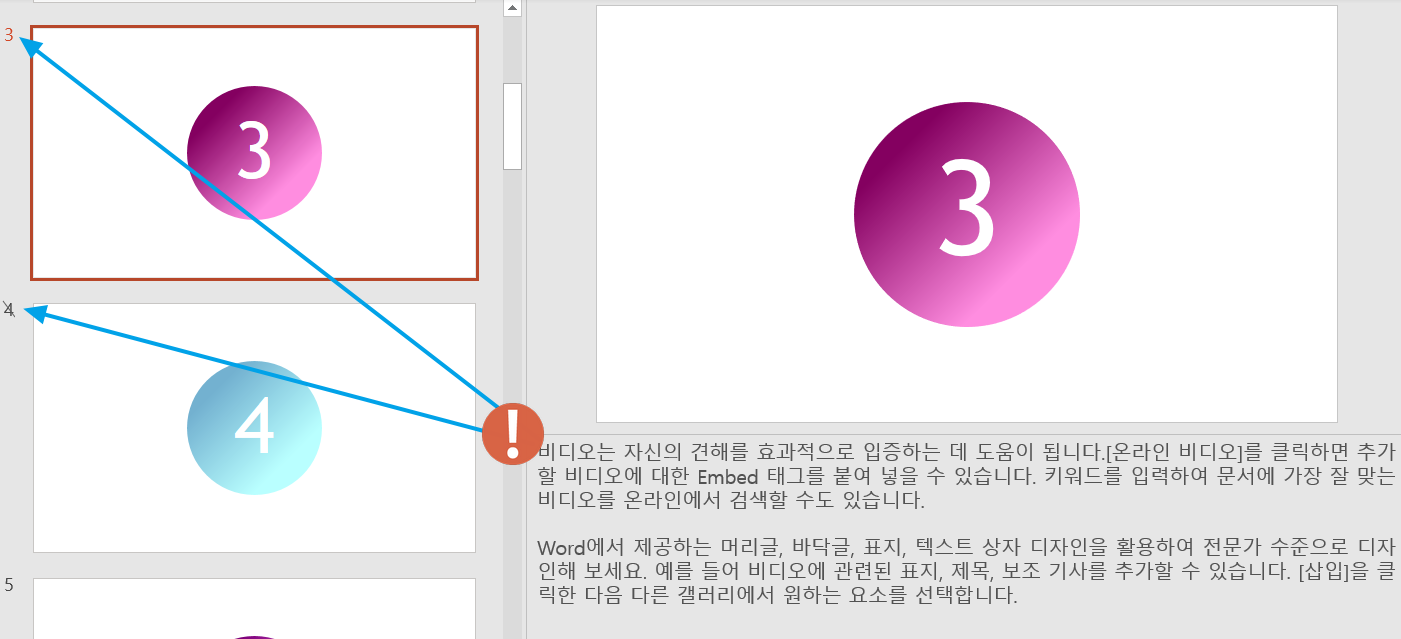
중요한 슬라이드마다 슬라이드 노트를 작성해 놓았을 때
발표 준비를 위해서 노트가 작성된 슬라이드만 모아서 출력하고 싶은 경우입니다.
매크로를 실행해서 슬라이드 노트가 없는 4, 7 슬라이드 등은 숨김처리해서
인쇄할 때숨겨진 슬라이드를 제외하고 인쇄하면
슬라이드 노트가 있는 슬라이드만 출력하거나 슬라이드 노트 페이지(슬라이드와 슬라이드 노트)를 출력할 수 있습니다.

그 다음 파일 > 인쇄에서 nPDF 등의 가상 PDF 프린터로 인쇄할 때 한 페이지에 2, 4, 6 페이지 인쇄 등을 이용해서 인쇄하면

아래처럼 슬라이드 노트가 있는 슬라이드만 A4한장에 2슬라이드씩 혹은 4슬라이드씩 출력되게 할 수 있습니다.


VBA코드:
Alt+F11 창에서 삽입 > 모듈 추가한 후 아래 코드를 붙여 넣고 F5키로 실행합니다.
'슬라이드 노트를 텍스트파일로 저장하려면 True로 설정
Const SaveNotes2Text As Boolean = True
Sub HideSlidesWithoutNotes()
Dim sld As Slide
Dim shp As Shape
Dim h As Integer, target As String
Dim Found As Boolean
If SaveNotes2Text Then
h = FreeFile
target = ActivePresentation.FullName & ".txt"
Open target For Output As h
End If
For Each sld In ActivePresentation.Slides
Found = False
For Each shp In sld.NotesPage.Shapes
If shp.PlaceholderFormat.Type = ppPlaceholderBody Then
nt = shp.TextFrame.TextRange
'슬라이드 노트가 있으면
If Len(nt) > 0 Then
'Debug.Print sld.SlideIndex, nt
Found = True
sld.SlideShowTransition.Hidden = msoFalse
If SaveNotes2Text Then
Print #h, "#" & sld.SlideIndex
Print #h, nt
End If
End If
End If
Next shp
'슬라이드 노트가 없으면 슬라이드 숨김처리
If Not Found Then sld.SlideShowTransition.Hidden = msoTrue
Next sld
If SaveNotes2Text Then Close h
With ActivePresentation.PrintOptions
.PrintHiddenSlides = msoFalse '숨겨진 슬라이드 인쇄 안함 설정
.OutputType = ppPrintOutputNotesPages '슬라이드 노트 인쇄
.FitToPage = msoTrue
End With
End Sub
또한 슬라이드 노트 내용을 아래처럼 텍스트 파일로 따로 저장할 수도 있습니다.
코드 상단의 Const SaveNotes2Text As Boolean = False 에서 False를 True로 설정하세요.

✅ 매크로가 포함된 샘플 파일 다운로드:
'PPT+VBA' 카테고리의 다른 글
| [엑셀연동]엑셀 데이터로 차트를 만들어 성적표 일괄 만들기 (0) | 2024.06.26 |
|---|---|
| 글머리 기호 서식 스타일 일괄 적용 (0) | 2024.06.04 |
| 모핑전환 사진앨범 만들기 (1) | 2024.06.03 |
| 둥근 네모의 둥근 정도를 도형이 크기와 상관 없이 유지하는 방법 (0) | 2024.06.02 |
| 사진을 여러 칸(박스)로 자동으로 분할하기 (0) | 2024.05.18 |
| PPT 일부 슬라이드만 블러처리된 그림 프레젠이션 만들기 (1) | 2024.04.28 |
| 물결무늬 선 만들기 (2) | 2024.04.05 |
| 폴더 내의 모든 pptx파일의 모든 슬라이드를 png로 내보내기 (0) | 2024.04.02 |


최근댓글